Toranger_v3.4.0 正式版 中文使用教程(20201024)
【美博翻牆2020.10.24】20201024發布Toranger_v3.4.0正式版,作者DarkSpyCyber開發的Toranger_v3新版,是一個輕便但多功能的tor,簡便實用,功能完善,可以設置前置代理、出口節點、過濾節點等,並隨時更新提供了幾十個可用的網橋,這解決了網友找不到網橋的大問題,十分方便網友使用。美博翻牆會持續跟蹤更新,並發布中文教程,推薦大家使用。
v3.4.0版有比較大的綜合改進;v3.3.0新增按鈕 Run good bridges(運行良好的網橋);v3.2.0添加了 "Always Watch Connection" (始終監視連接)和代理保存功能;v3.2.0增加清除緩存按鈕;v3.1.6增加自動切換網橋運行按鈕;v3.1.5起增加HTTP proxy功能;v3.1版起增加tor節點排除功能。
https://github.com/DarkSpyCyber/toranger/blob/master/history_v3.txt v3.4.0更新內容 v3.4.0 1.修復「運行良好的網橋」停止時不能設置狀態恢復的錯誤。 2.在消息窗口頂部添加了「連動(heart-beat)」文本窗口,現在連動消息不會打擾您。(許多用戶感到這個消息煩人) 3.修復了更多有關按鈕單擊狀態的錯誤。 4.修復記錄良好網橋的錯誤。 5.現在,如果當前良好橋樑斷開,我們就可以運行所有保存的良好橋樑。(在3.3.0中,只需先運行保存一個)。 6.在運行良好橋之前清除消息窗口。 7.「始終監視連接」默認設置為選中。 8.添加了Http代理連線埠更改功能,現在可以更改8118連線埠為您需要的連線埠。 9.更新程序優化。 10.更新所有網橋。 11.Toranger 3.4.0 發布兩個版本,其中包括Tor穩定版和最新Tor不穩定版。 Tor穩定版,是與v3.3.0、v3.2.0一樣,是非常穩定的Tor版本。 Tor不穩定版,是不穩定的Tor版,但是最新的tor,如 v0.4.5.0開發版本,這會包含很多新功能和比穩定版本更好的加密,但是比穩定版本可能有更多bugs。 12. v3.4.0是比v3.3.0穩定的版本,請立即更新。
項目主頁:
https://github.com/DarkSpyCyber/toranger https://github.com/DarkSpyCyber/toranger/releases 作者新增電報討論群:https://t.me/toranger
下載:Toranger_v3.4.0 正式版
美博本地下載:https://allinfa.com/fq/Toranger3.4.0.7z
美博網路硬碟下載:Toranger3.4.0.7z
官方發布二種版本下載:
Toranger tor 穩定版:採用官方穩定的Tor版本。
Toranger tor 不穩定版(開發版):採用官方不穩定的Tor版,即開發版,有比穩定版更新的tor,會有新的功能,缺點是比穩定版可能會有更多bugs。
Toranger tor 穩定版下載:
https://github.com/DarkSpyCyber/toranger/raw/master/Toranger3.4.0-tor-stable.7z
Toranger tor 開發版下載:
https://github.com/DarkSpyCyber/toranger/raw/master/Toranger3.4.0-tor-unstable.7z
官方正版校驗 文件: Toranger3.4.0-tor-stable.7z 大小: 23,994,964 MD5: E7064294A2969C221ECF7593BF8F2012 SHA1: 4AC91664E7A4550F3F7FAE3C65271CC215A7089D SHA512: C40615D5FE82AF85A7C5359DB13B9A2990FC377A69E43E0F64A32FAEC3B1A202F815060CBCCDBC2C7F6FCE4AFA0BAC1E2FD54E139958FBAE92A9D39E2046DFC1 文件: Toranger3.4.0-tor-unstable.7z 大小: 24,570,258 MD5: 588E504D2DAA507185B5A9C8ECF7BB47 SHA1: 22211F50AA6BBBFCB1D55A62A7A5F8642267A55C SHA512: A45BAE254E8B7C35EB001BA4D973E97C511E524A2D9100E20CA6F954C91FFB32267A2A0BF9DE20AA5F502222F986B5F346C6BFBF35E5B5068223C9F1B687EFAE
Toranger_v3 中文使用教程( 2020-10-24更新)
一、下載最新版 Toranger_v3
下載地址如上,下載得到的是一個 .7z 壓縮文件,解壓到 Tortanger資料夾中,可以放到任何地方使用,綠色版
二、使用方法
(一)啟動 Toranger3
1、雙擊 Toranger3.exe 運行
2、打開界面如下

(點圖看大圖)
v3.4.0新界面,需要設置的功能都在面板上。
(二)運行連接 tor代理網路
自v3.4.0起作者增加了自動切換節點並運行的按鈕,那麼運行Toranger3連接 tor代理網路就有 「手動連接」和「自動連接」二種方式
1、手動連接
1-1、首先選擇網橋(代理)
這是Toranger3的一個大優點,作者幫忙預選了幾十個網橋(代理),方便一直不會使用tor、找不到網橋的網友使用
可以任意選擇一個網橋,如果一個不行再選擇另外一個……
1-2、點運行 Run
選擇網橋後,就點 Run,開始運行連接tor代理伺服器
1-3、開始連接 tor
有綠色進度條顯示。如果綠色條停滯不前,就點 Stop(停止),然後 再到第一步選擇另一個網橋,然後點 Run。
同時,右邊框中也有連接的簡單文字顯示。
請注意:界面上也有一個按鈕「Switch Next Bridge」(切換下一個網橋),還有一個按鈕「Switch Random Bridge」(隨機切換網橋),這二個按鈕,作者是方便網友快速切換網橋而設計的,網友可以使用試試。
1-4、連接成功
綠色進度條滿檔,顯示100%,表明這個tor代理已經連接成功,同時,右邊框中會顯示:
...SUCCESS... 成功連接
...USE SOCKS5 9050... 使用SOCKS代理 9050
關於清除緩存
v3.4.0起,添加了「清除緩存」(Clear Cache)按鈕,如果覺得連接速度變慢、或長時間無法連接時,請點此按鈕,清除緩存再重新連接。
2、自動連接
v3.4.0增加了自動連接方式, 此功能可讓您坐在椅子上、喝著咖啡,等待Tor連接到OR網路。如果網橋連接失敗,它將自動切換隨機網橋再連接3次,直到連接成功。這大概是因為,使用tor的網友都知道,網橋失效很快,手動選擇網橋需要一個一個去測試並等待連接,過程比較需要耐心。作者增加自動連接功能,就是將上述手動連接方式的全部過程自動化,只需要點 「Run as auto-switch」按鈕,上述手動連接的選擇網橋、運行、連接等步驟將全部自動運行,知道綠色進度條顯示100%即連接狀態窗口顯示「...SUCCESS...」(連接成功)。
自動連接時,一個網橋不能使用,軟體將自動選擇另外一個進行連接。
如圖:
2-1 啟動自動連接
2-2 自動連接中,有綠色進度條顯示
自動連接啟動後, "Run as auto-switch"按鈕變成「Stop」(停止運行)
2-3 自動連接成功
(三)上網
上網時,瀏覽器需要設置相應的代理,才能代理上網。
打開瀏覽器,在瀏覽器代理頁面設置代理,或者在瀏覽器的代理擴展中設置代理。
自v3.1.5版其,Toranger3 的代理設置,在瀏覽器中有二種方式 socks5 和 http,究竟要選擇哪種方式代理,網友可執行選擇,一般美博建議首選 socks5。
1)在美博的綠色版瀏覽器 firefox、chrome瀏覽器中都有設置好相應的 Toranger3 的 Socks5 代理。
Toranger3 的代理設置是: 127.0.0.1 Socks5 連線埠 9050
2)v3.1.5版起,Toranger3 也可以設置 http 代理:127.0.0.1 http 連線埠 8118
若 Toranger3連接成功,上網時選擇的 http代理,那麼在 Toranger3右邊窗口會顯示相應的提示,
...成功...
...使用SOCKS5 PROXY 9050 ...
... HTTP完成...
...使用HTTP PROXY 8118 ...
如圖:

(四)檢查代理上網的ip
按照正常的代理上網安全操作,任何代理上網前習慣要先檢查代理上網ip,確認自己的代理已經起作用!
美博園主頁右側欄有上網ip顯示 美博園上網代理IP地址查詢檢測 美博園IP地理信息查詢 點進去就可以看到自己當前上網的代理ip地址及相關參數。 當然,你也可以通過其他方法檢驗。 其他方法請參考:如何查看自己上網的ip地址? - 美博園
用美博翻牆首頁檢查代理ip
三、其它高級用法
"Always Watch Connection" (始終監視連接)功能
v3.4.0 添加了 "Always Watch Connection" (始終監視連接)功能,
如果選中該項,Toranger將持續監視Tor連接:如果Toranger發現Tor成功連接後Tor報告了一些錯誤,它將使Tor重新連接到網路。(Tor報告某些錯誤並不意味著Tor不能工作,但是Toranger不能假定這個成立。)
如果不選中該項,Toranger將在Tor連接後退出監視Tor連接。
關於更新
在 Toranger3 面板上可以看到一個 「Check Update」按鈕。
這個按鈕更新的內容包括網橋、和一些組件的更新,如tor等。網友在使用 Toranger3 時,如發現網橋都不能使用了,可以點一下這個 「Check Update」按鈕,就會自動更新網橋。
建議,每隔一段時間,可以點一下這個按鈕,可以更新 Toranger3 的網橋或組件。
因為這個更新時不定時的,美博園(allinfa.com)只是在作者發布正式版本是才會更新, 點「Check Update」按鈕的更新就留給網友自己隨時去做。
設置前置代理連接tor
如果要給Toranger加一個前置代理連接到tor網路,可以自己找一個比較可靠的代理,這一方面可以加快連接tor,另一方面增強安全性。
舉例說:要使用自由門作為前置代理
1)、先啟動作為前置代理的軟體,如自由門軟體,等自由門連接成功;
2)、然後,如上介紹啟動Toranger,並選擇網橋和設置自由門代理,如圖所示:
3)、然後點Run,開始通過自由門代理來連接tor網路。
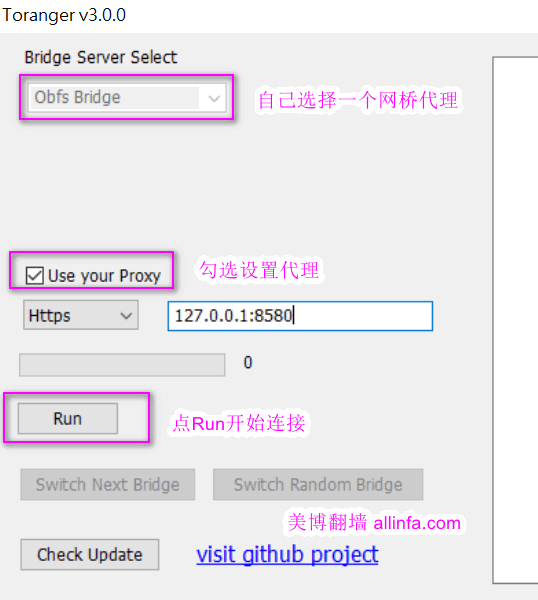
美博翻牆提醒:前置代理一定要選一個「可靠的代理」,如自由門、無界、自己搭建的v2ray、trojan、NaiveProxy等等,盡量不要隨意找一個代理不知道其可靠性就作為前置代理,這對於匿名、安全要求高的網友要特別注意。
v3.4.0 添加了前置代理保存功能,默認為「保存」。如果「使用代理」和「運行」,它將保存您輸入的前置代理。
排除不安全節點
tor的優點在於高度匿名,其匿名是因為tor代理是一個迷宮式的代理鏈。但是,有些tor節點卻是某種原因的陷阱節點,為了更大限度地增加安全性,我們可以排除不安全國家的tor節點,如中國的tor代理節點。
Toranger在此版 3.1.0開始增加此項功能,可以提升安全。詳細使用方法,請見下圖說明。
軟體作者已經默認選擇了排除這些國家的節點:{cn} {hk} {mo} {pk} {ru} {sg} {th} {vn}
網友也可以增加一些節點排除,如:{cn},{hk},{mo},{kp},{ir},{cu},{vn},{ru},{by},{kz},{uz},{pk},{kg},{tj},{tm},{tr},{sy},{sg},{th},{ph},{my},{lk},{??}
這些國家碼是指那些國家,請參考:國家地區代碼 - 維基百科,自由的百科全書
美博建議: 對於安全要求高的網友,要完全隱身的網友,用自建的V2Ray、trojan、NaiveProxy等作前置代理,再排除一些tor節點,就是一個很好的辦法。
「運行良好網橋」
v3.4.0版作者新增「Run good bridges」(運行良好網橋』按鈕。
在第一次運行Toranger時,因沒有收集到可用網橋,此按鈕不可用。
但成功連接tor後,會自動將可用網橋彙集起來,下次運行Toranger時,「Run good bridges」(運行良好網橋』按鈕可使用。
因為此功能彙集了以前成功連接到Tor的網橋,以後點這個按鈕就可使用tor了。
自定義http代理連線埠
從v3.4.0版起,增加了自定義http代理連線埠的功能,不局限在以前的固定8118連線埠,網友可以人不宜設置你需要的http連線埠。
* * *
※ 本文由 美博翻牆 allinfa.com 根據官方原文翻譯並首發中文教程。
* * *
原文標題:Toranger_v3.4.0 正式版 中文使用教程(20201024) - 美博園
美博園文章均為「原創 - 首發」,請尊重辛勞撰寫,轉載請以上面完整鏈接註明來源!
軟體著作權歸原作者!個別轉載文,本站會註明為轉載。
網 友 留 言
2條評論 in “Toranger_v3.4.0 正式版 中文使用教程(20201024)”這裡是你留言評論的地方

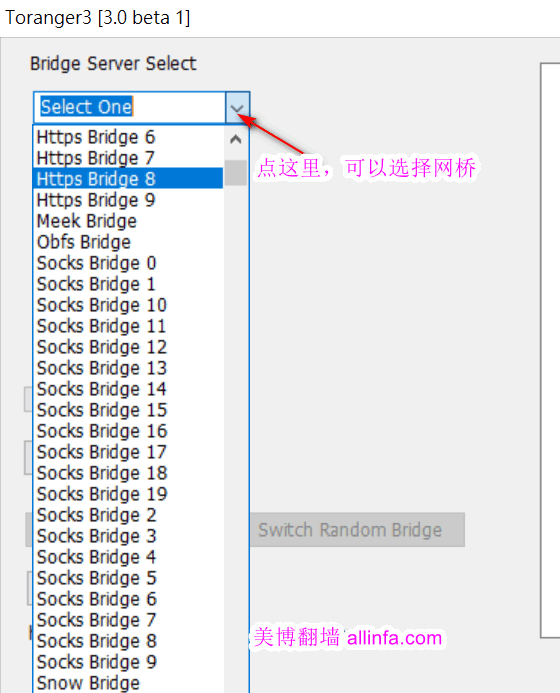








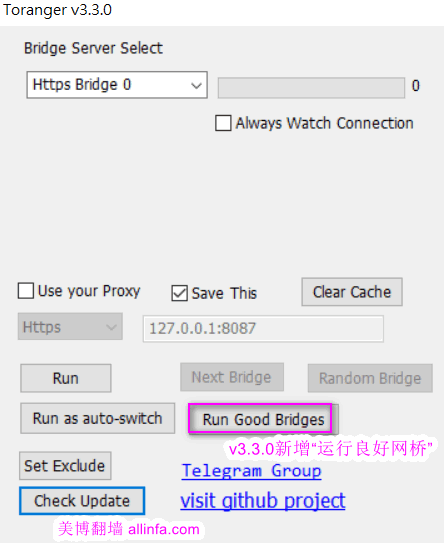






站長 3.4.1 發布了
@vivian
好的,前幾天有點忙,等下發布,謝謝,辛苦您們了。